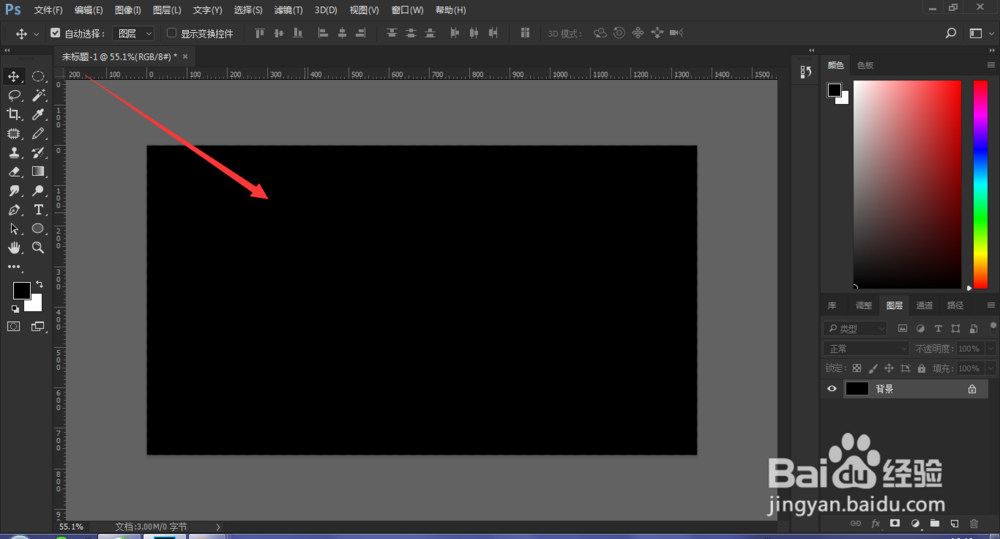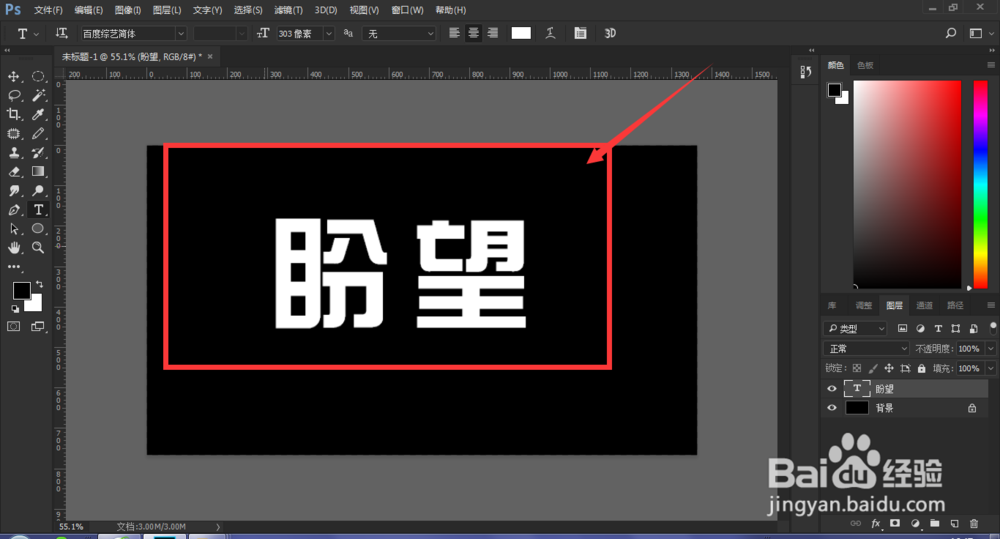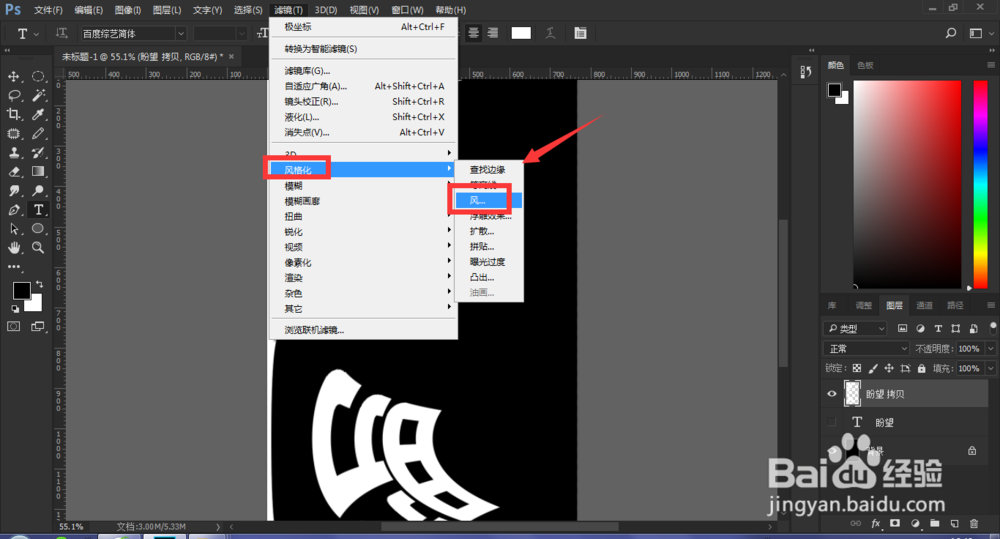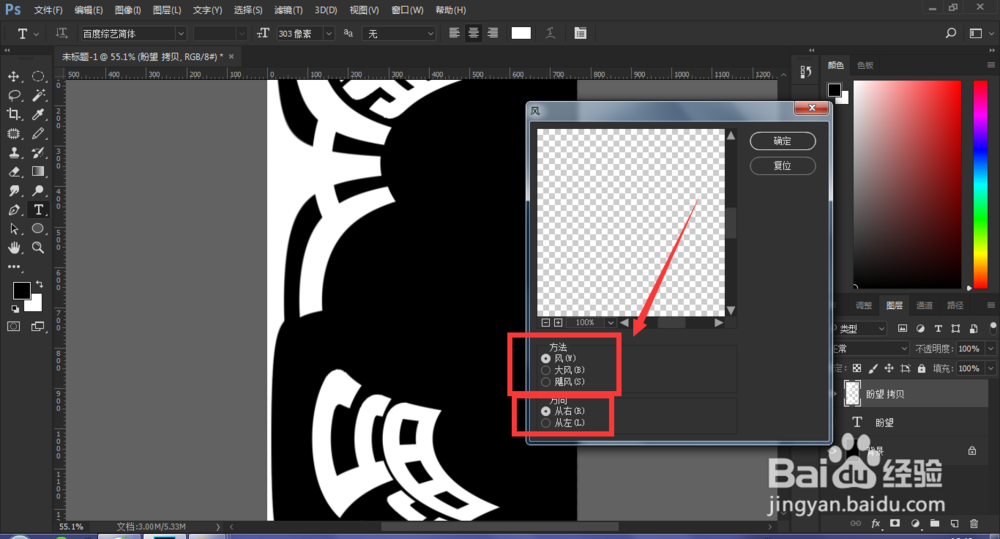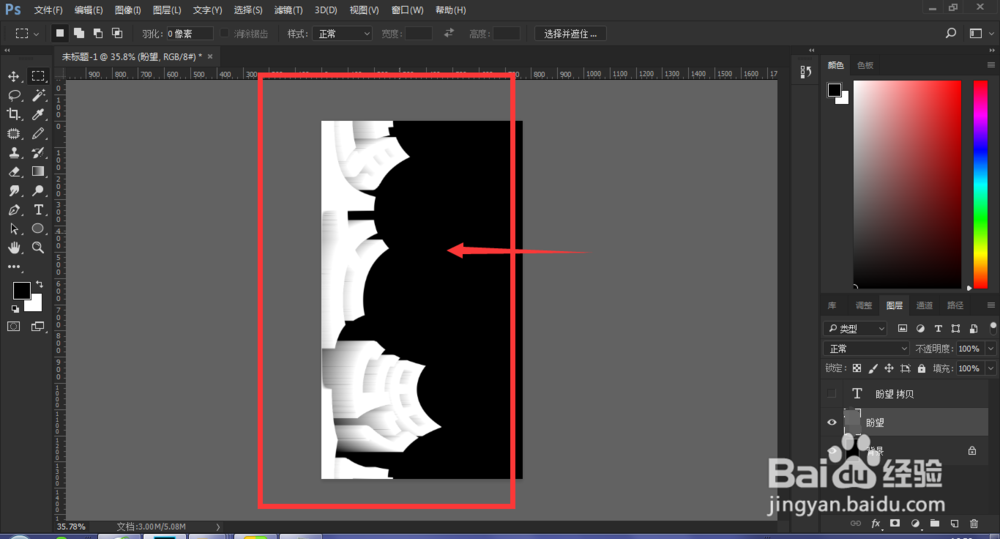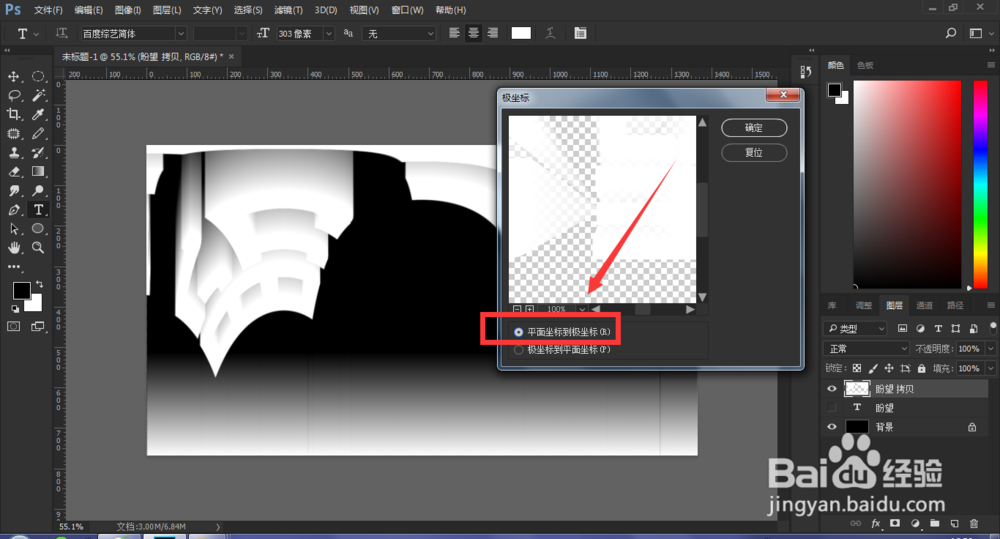PS制作立体字效果教程
1、新建一个画布,填充黑色作为背景
2、选择一个粗体文字,在画布中输入文字,颜色为白色
3、然后ctrl+J复制图层,并将复制的图层右键栅格化图层
4、然后打开滤镜下的极坐标,选择下面的极坐标到平面坐标选项,点击确定
5、然后在打开图像的旋转属性,选择逆时针90度旋转
6、打开滤镜菜单下的风属性,设置为风-方向从右侧;添加多次风效果
7、设置完风效果后,在打开图像旋转菜单下选择顺时针90度
8、然后再找到打开极坐标设置,选择平面坐标到极坐标设置,点击确定
9、随后设置完成后,就出现了一个立体字效果
声明:本网站引用、摘录或转载内容仅供网站访问者交流或参考,不代表本站立场,如存在版权或非法内容,请联系站长删除,联系邮箱:site.kefu@qq.com。